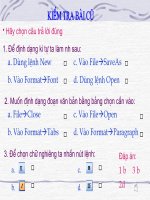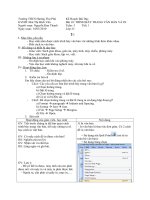trinh bay van ban va in
Bạn đang xem bản rút gọn của tài liệu. Xem và tải ngay bản đầy đủ của tài liệu tại đây (353.15 KB, 10 trang )
<span class='text_page_counter'>(1)</span><div class='page_container' data-page=1>
Kiểm tra bài cũ
Câu 1
: Định dạng văn bản là
gì? Có mấy kiểu định dạng
văn bản?
Trả lời
: Định dạng văn bản là
thay đổi kiểu dáng, vị trí của
các kí tự
(con chữ, con số, kí hiệu).
Định dạng văn bản gồm hai
loại: định dạng kí tự và định
dạng đoạn văn
Câu 2: Định dạng đoạn văn bản là
gì?
Trả lời: Định dạng đoạn văn bản là
thay đổi các tính chất của đoạn văn
như:
+ Kiểu căn lề
+ Vị trí của cả đoạn văn bản so với
toàn trang
+ Khoảng cách lề của dòng đầu tiên.
+ Khoảng cách đến đoạn văn trên
hoặc đoạn văn dưới.
</div>
<span class='text_page_counter'>(2)</span><div class='page_container' data-page=2>
Tiết 53
Tiết 53
Bài 18:
Bài 18:
Trình bày trang văn bản và in
Trình bày trang văn bản và in
1. Trình bày trang văn bản
Đầu trang
Đầu trang
Số trang Số trang
A) Trang đứng
</div>
<span class='text_page_counter'>(3)</span><div class='page_container' data-page=3>
Tiết 53
Tiết 53
Bài 18:
Bài 18:
Trình bày trang văn bản và in
Trình bày trang văn bản và in
1. Trình bày trang văn bản:
- Các yêu cầu cơ bản khi trình
bày trang văn bản:
+ Chọn hướng trang: Trang đứng
hay trang nằm ngang
+ Đặt lề trang: Lề trái, lề phải, lề
trên, lề dưới
.
A) Trang đứng B) Trang nằm ngang
Hướng trang
Lề trên
Lề phải
Lề trái
Lề
tran
</div>
<span class='text_page_counter'>(4)</span><div class='page_container' data-page=4>
Bài 18:
Bài 18:
Trình bày trang văn bản và in
Trình bày trang văn bản và in
- Đừng nhầm lề trang với lề đoạn
văn. Lề đoạn văn được tính từ lề
trang và có thể “thị” ra ngồi lề
trang.
- Nếu văn bản có nhiều trang,
việc trình bày trang có tác dụng
đến mọi trang của văn bản.
1.
1. Trình bày trang văn bảnTrình bày trang văn bản
Các yêu cầu cơ bản khi trình bày trang văn bản:
Các yêu cầu cơ bản khi trình bày trang văn bản:
+ Chọn hướng trang: Trang đứng hay trang nằm
+ Chọn hướng trang: Trang đứng hay trang nằm
ngang
ngang
+ Đặt lề trang: Lề trái, lề phải, lề trên, lề dưới.
+ Đặt lề trang: Lề trái, lề phải, lề trên, lề dưới.
Lưu ý
:
Trang đứng Trang nằm ngang
Lề phải
Lề trái
</div>
<span class='text_page_counter'>(5)</span><div class='page_container' data-page=5>
Tiết 53.
Tiết 53.
Bài 18:
Bài 18:
Trình bày trang văn bản và in
Trình bày trang văn bản và in
1. Trình bày trang văn bản:
2. Chọn hướng trang và lề trang:
a. Cách chọn hướng trang:
B1: Trên bảng chọn vào File / Page setup,
hộp thoại Page setup xuất hiện.
B2: Chọn trang Margins để thực hiện.
B3:Chọn ô Portrait (đứng)
để đặt trang theo chiều đứng hoặc
Landscape (nằm ngang)
theo chiều nằm ngang.
b. Cách đặt lề trang:
B1: Trên bảng chọn vào File/Page setup,
hộp thoại Page setup xuất hiện.
B2: Chọn trang Margins để thực hiện nháy
B3:Nút mũi tên bên phải các ô Top (trên) để
đặt lề trên,
Bottom (dưới) để đặt lề dưới,
Left (trái) để đặt lề trái va Right (phải) để đặt lề
phải.
Trang đứng <sub>Trang nằm ngang</sub>
chọn
Lề phải
Lề trái
Lề trên Lề dưới
</div>
<span class='text_page_counter'>(6)</span><div class='page_container' data-page=6>
Tuần 28 - Tiết 53
Tuần 28 - Tiết 53
Bài 18:
Bài 18:
Trình bày trang văn bản và in
Trình bày trang văn bản và in
1. Trình bày trang văn bản:
2. Chọn hướng trang và lề trang:
a.Cách chọn hướng trang:
b. Cách đặt lề trang:
Lưu ý: khi thao tác trên hộp thoại,
ta có thể xem hình minh hoạ góc
dưới bên phải hộp thoại để
thấy ngay tác dụng.
Trang đứng Trang nằm ngang
Lề phải
Lề trái
Lề trên Lề dưới
Hộp thoại Page setup
Hình
ảnh của
trang
ứng với
lựa chọn
trên
Hoan hô
bạn đã làm
đúng
</div>
<span class='text_page_counter'>(7)</span><div class='page_container' data-page=7>
Tiết 53
Tiết 53
Bài 18:
Bài 18:
Trình bày trang văn bản và in
Trình bày trang văn bản và in
Bài tập: trong hai trang văn bản hình (a), hình (b) dưới đây, văn bản nào được trình bày theo hướng đứng,
văn bản nào được trình bày theo hướng năm ngang?
Trang văn bản
nằm ngang
</div>
<span class='text_page_counter'>(8)</span><div class='page_container' data-page=8>
Tiết 53
Tiết 53
Bài 18:
Bài 18:
Trình bày trang văn bản và in
<sub> Trình bày trang văn bản và in</sub>
A
C
B
<b>D</b>
Bài tập 2: Hãy cho biết tên các
thành phần của trang văn bản
được đánh dấu bằng các chữ
(A),(B),(C),(D) trong hình dưới
đây?
</div>
<span class='text_page_counter'>(9)</span><div class='page_container' data-page=9>
Tuần 28 - Tiết 53
Tuần 28 - Tiết 53
Bài 18:
Bài 18:
Trình bày trang văn bản và in
Trình bày trang văn bản và in
<b>1.Trình bày trang văn bản:</b>
- Các yêu cầu cơ bản khi trình bày trang văn bản:
+ Chọn hướng trang: Trang đứng hay trang nằm ngang
+ Đặt lề trang: Lề trái, lề phải, lề trên, lề dưới.
<b>2. Chọn hướng trang và lề trang</b>
:
Chọn lệnh File / Page setup... để mở hộp thoại Page setup. Sau đó chọn trang
Margins và thực hiện:
<i>* Cách chọn hướng trang</i>: Chọn ô Portrait(đứng) để đặt trang theo chiều đứng hoặc
Landscape (nằm ngang) để trang theo chiều nằm ngang.
* <i>Cách đặt lề trang: Nháy nút mũi tên bên phải các ô Top (trên) để đặt lề trên, </i>
<i>Bottom (dưới) để đặt lề dưới, Left (trái) để đặt lề trái và Right (phải) để đặt lề phải.</i>
</div>
<span class='text_page_counter'>(10)</span><div class='page_container' data-page=10>
Tuần 28 - Tiết 53
Tuần 28 - Tiết 53
Bài 18:
Bài 18:
Trình bày trang văn bản và in
Trình bày trang văn bản và in
1.Trình bày trang văn bản:
2. Chọn hướng trang và lề trang:
3.In văn bản:
a.Muốn in văn bản:Nháy nút lệnh in Print
(in) là in toàn bộ văn bản sẽ được in ra trên
máy in.
*<i>Lưu ý:</i> Muốn in được máy tính phải được nối với
máy in và máy in phải được bật.
b. MUốn xem trước khi in:
Ta nháy nút Print Preview
( xem trước khi in) để kiểm tra trình bày của trang.
Nháy nút Close (đóng) để trở về
chế độ xem bình thường
Nút lật trang
</div>
<!--links-->